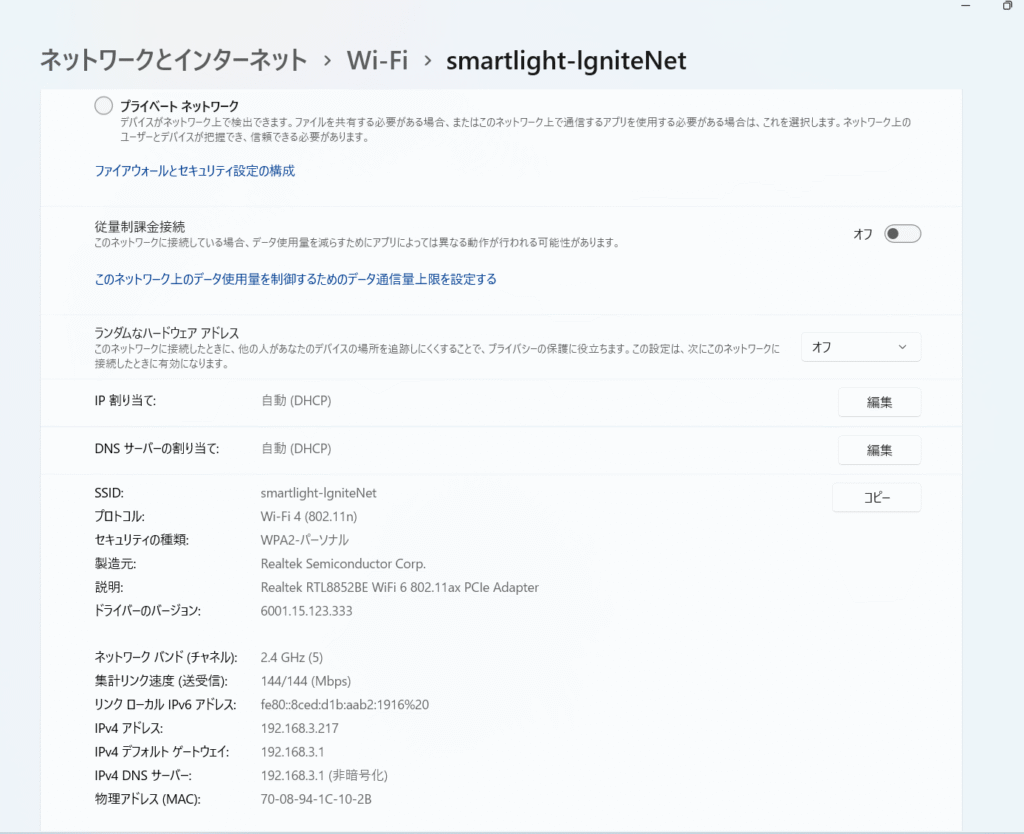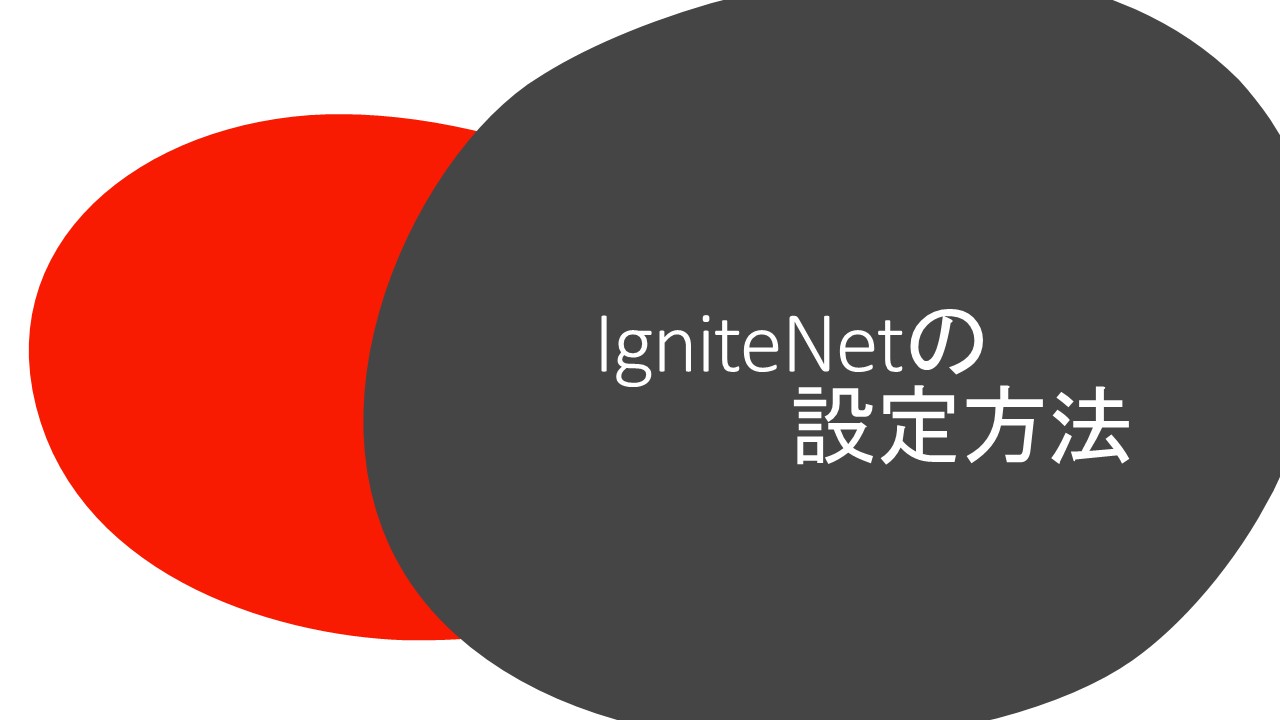今回は、AP(アクセスポイント)の設定をするために、IgniteNetを使用していきたいと思います。
IgniteNetのアクセス方法
本体とPCをLANケーブルで繋ぎます。PCのネットワーク設定でIPアドレスを「192.168.2.100」に設定します。(最後の100は2~244のどこでも大丈夫です)
IgniteNetの初期IPアドレスが、192.168.2.1になっています。
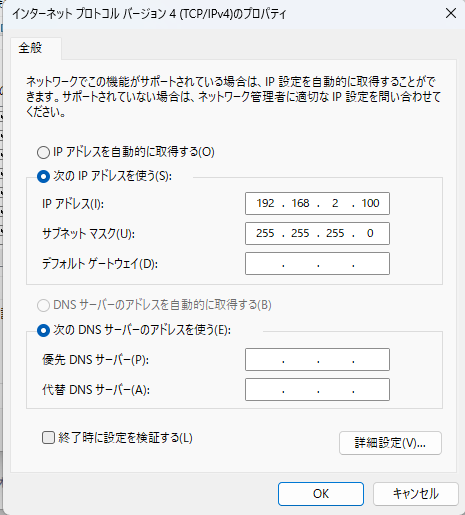
PCの設定が終わりましたら、ブラウザで「192.168.2.1」を入力します。
IgniteNetの画面が出てきます。
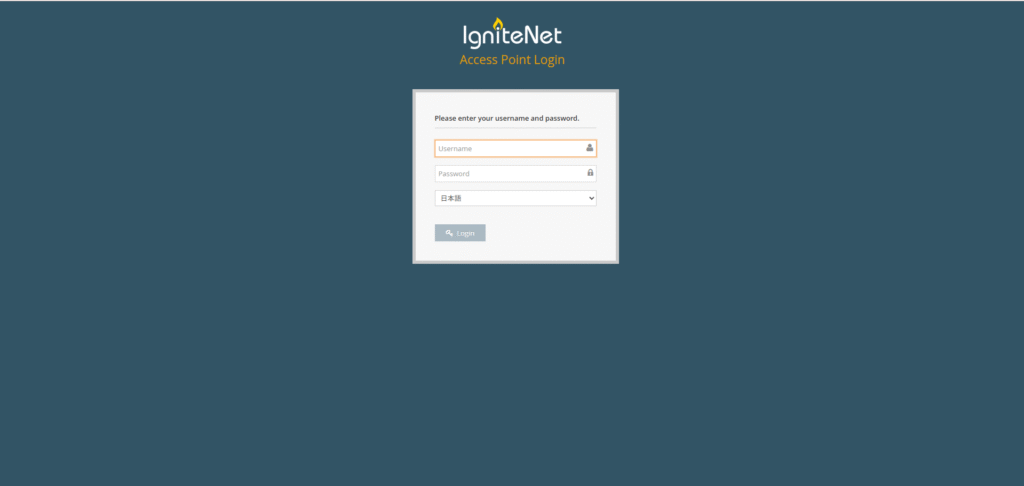
初期IDとパスワード
ID:root
PW:admin123
でログインします

ネットワーク設定
ログインしたら、NETWORKのInternet Settingsを開きIPアドレスを設定します。
この時、Internet SourceでLANポートの選択をします。この後、ランポートごとに設定が分かれるため、実際に使うPortで設定してください。
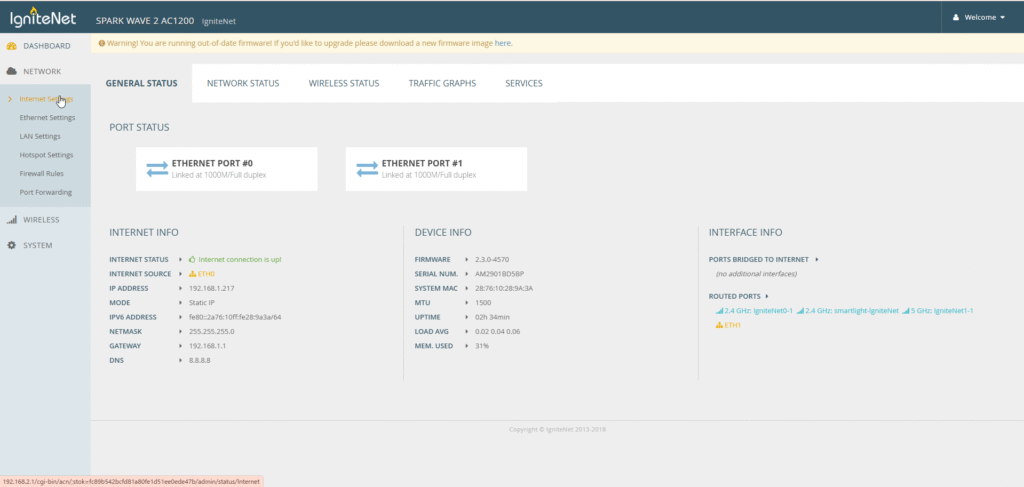
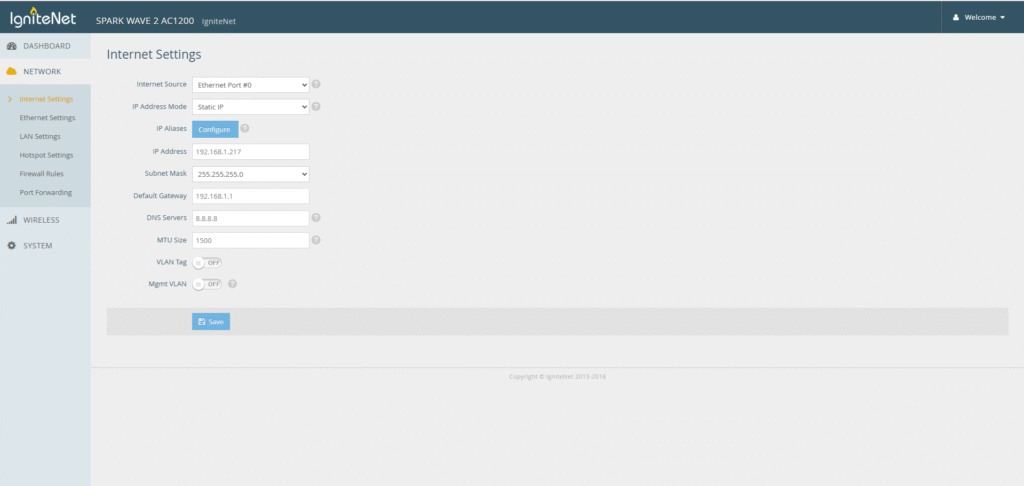
次にLAN Settingsを開きます。
ここでは、IgniteNetから機器に対してのIPアドレス設定になります。お好きなIPアドレスに設定してください。
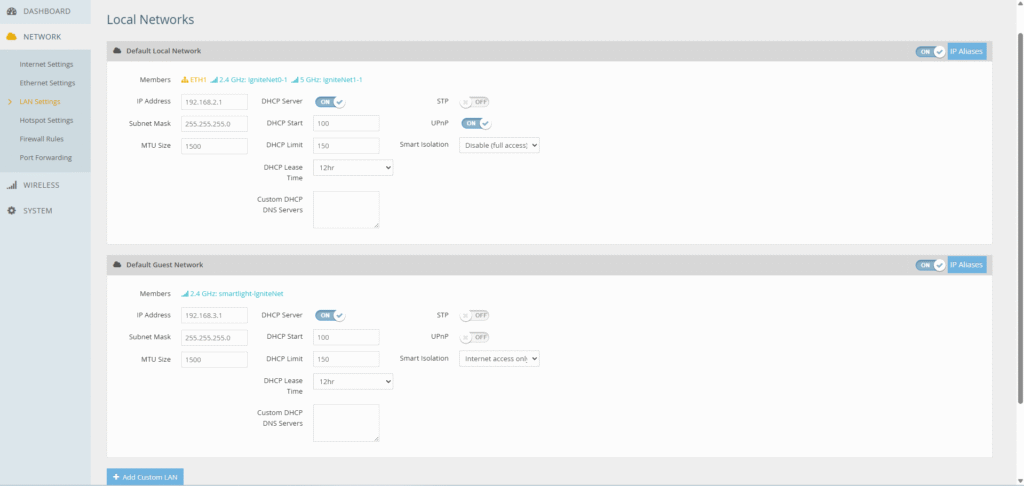
Guest Networkは初め設定されていません。
こちらのGuestを設定する際は、WIRELESS内の2.4GHzまたは5GHzの設定をします。
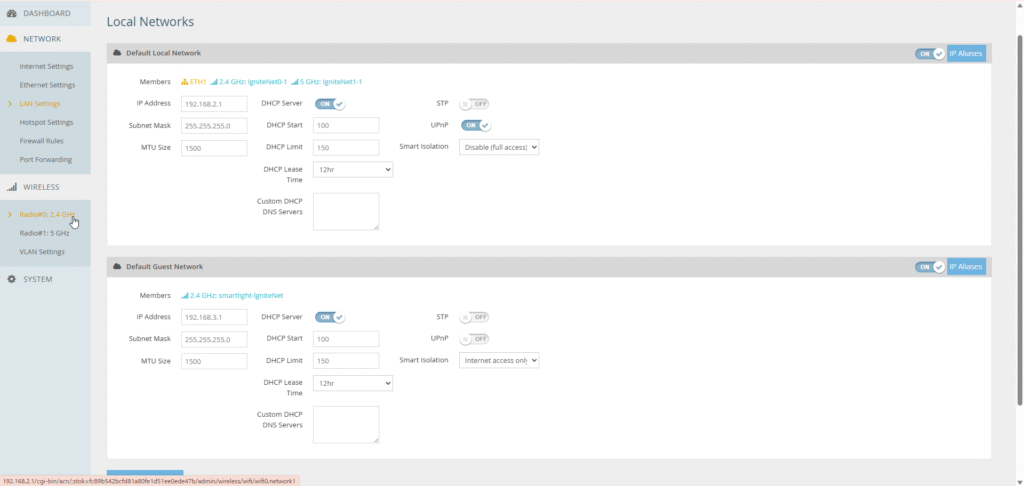
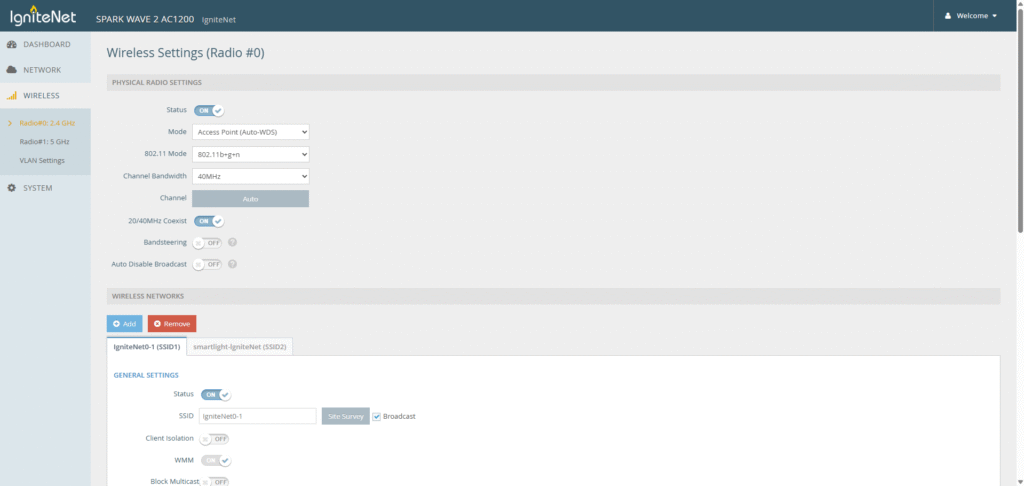
接続先のSSIDは複数設定することができます。
元々SSIDは1つ設定されていますが、追加する際はAddで新しく設定できます。
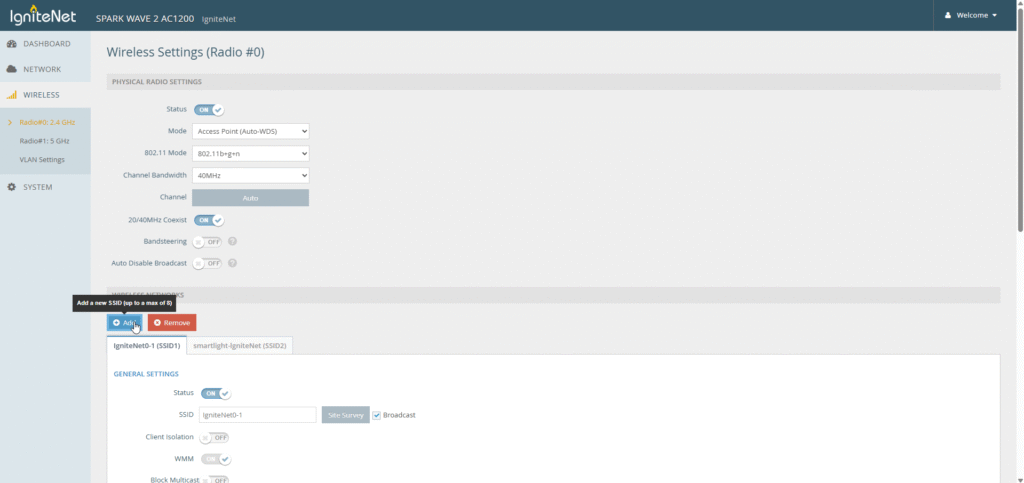
SSIDの名前は自由に決めてください。
Max Clientsは、接続台数になります。こちらも自由に決めてください(30~50くらいが安定します)
Methodは、セキュリティ設定になります。基準のセキュリティを選択してKeyを設定してください。
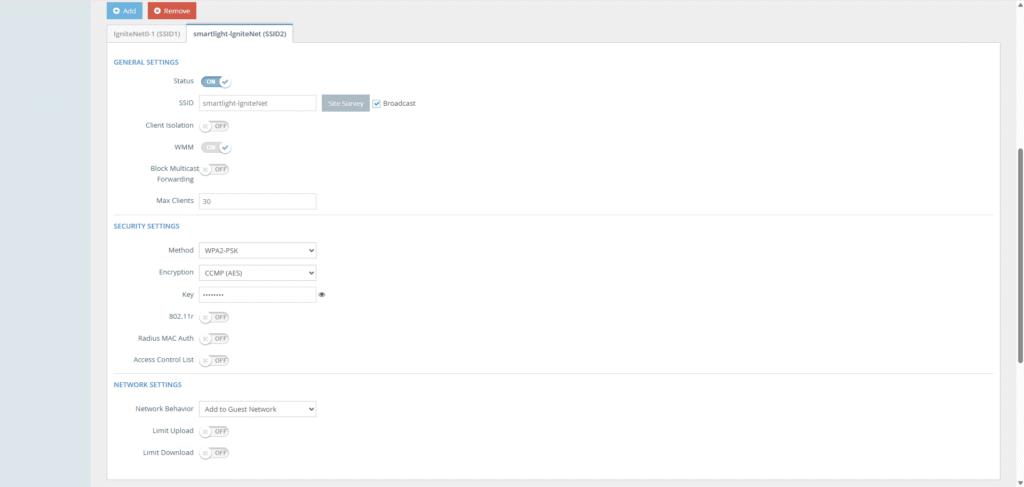
最後にNetwork Behaviorを選択します。
こちらをGuest Networkに設定することで、Guest Networkを使用することができます。
また、設定しなければLocal Networkのみ使用可能になります。
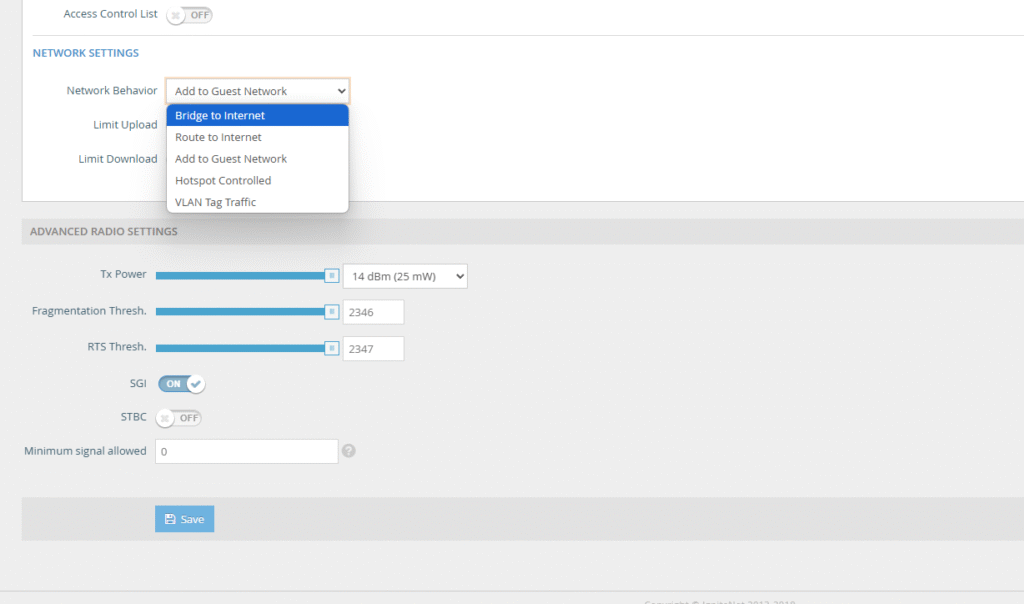
最後にSaveを押し、設定を保存します。
これで、設定したSSIDがネットワークに表示され、接続するとLAN Settingsで設定したIPが振り分けられます。